Wysyłaj adresy URL do pobliskich komputerów za pomocą Google Tone.
Kiedy pracujesz z zespołem, bycie na tej samej stronie jest najważniejsze. Dlatego(Hence) komunikacja jest najważniejszym aspektem pracy zespołowej. Spośród wszystkich dostępnych środków komunikacji cyfrowej, w tym poście odkryjemy niekonwencjonalny. Mówiąc o transferze danych na krótkie odległości, dostępnych jest kilka typowych opcji. Obejmują one Bluetooth , podczerwień(Infrared) , Wi-Fi i kilka innych. Podczas gdy większość z nich opiera się na dodatkowym sprzęcie, istnieje jeszcze jeden tryb przesyłania, który może nastąpić za pomocą pary mikrofonu i zestawu głośnomówiącego. Google Tone to bardzo dobry przykład aplikacji wykorzystującej dźwięk do przesyłania niewielkich informacji, takich jak tekst i adresy URL(URLs) . To jest bezpłatneRozszerzenie do Chrome(Chrome extension) , które umożliwia udostępnianie adresów URL(URLs) pobliskim komputerom za pomocą dźwięku. Rozszerzenie odtwarza dźwięk, który może zostać nagrany przez pobliskie komputery, aby uzyskać dostęp do wysłanego adresu URL .(URL)
Google Tone dla przeglądarki Chrome
Tone może emitować dowolny adres URL(URL) do pobliskich komputerów za pomocą głośników komputera. W tym samym czasie może również odsłuchiwać wiadomości przychodzące od innych użytkowników Tone.
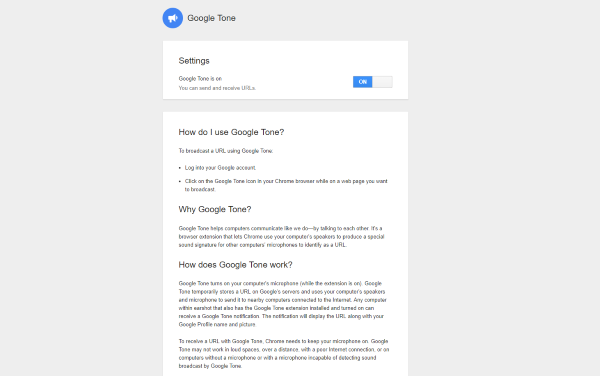
Rozszerzenie jest bardzo przydatne, gdy chcesz szybko udostępnić adres URL(URL) osobom z Twojego otoczenia. Tonu(Tone) można użyć podczas prezentacji lub demonstracji, w której konieczne jest udostępnienie adresu URL(URL) publiczności. Tone nie może jeszcze wysyłać informacji na telefony, ale wierzymy, że wkrótce będzie dostępny. Na razie możesz rozsyłać adresy URL(URLs) tylko do pobliskich komputerów z zainstalowanym rozszerzeniem Tone w (Tone)Google Chrome .
Korzystanie z rozszerzenia jest dość proste. Wystarczy(Just) zainstalować rozszerzenie z Chrome Web Store i poczekać, aż obok paska adresu pojawi się niebieska ikona zestawu głośnomówiącego. Gdy już tam będzie, możesz kliknąć tę ikonę, aby udostępnić adres URL(URL) z przeglądarki pobliskim komputerom. Pamiętaj(Remember) , że aby Google Tone działał; musisz wyłączyć lub odłączyć wszelkie słuchawki lub słuchawki. Po naciśnięciu przycisku usłyszysz dźwięk z komputera, w którym osadzony jest adres URL . (URL)Zaleca się używanie tego rozszerzenia, gdy w tle jest mniej szumów.
Ponadto, jeśli Google Tone pomyślnie wysłał adres URL(URL) , niebieska ikona głośnika zmieni kolor na zielony, w przeciwnym razie zmieni kolor na czerwony. Do prawidłowego działania mikrofon powinien być włączony, a Google Tone powinien sam siebie słyszeć.
Po stronie odbiornika zobaczysz małe powiadomienie, że adres URL(URL) został wyemitowany. Możesz kliknąć otwórz to powiadomienie, a zostaniesz przekierowany na adres URL(URL) wysłany za pośrednictwem dźwięku. Rozszerzenie nie otworzy automatycznie adresu URL(URL) , dzięki czemu będziesz chroniony przed wszelkimi złośliwymi linkami, które mogą być przesyłane audio.

Skoro mowa o bezpieczeństwie(security) , wysłane przez Ciebie adresy URL(URLs) są całkowicie publiczne. Każdy, kto słucha dźwięku, może otworzyć ten adres URL(URL) na swoim komputerze. Upewnij się więc, że nie wysyłasz niczego poufnego za pomocą Google Tone .
Adresy URL(URLs) są udostępniane tak, jak w medium tekstowym . Żadne informacje o sesji ani zapisane dane uwierzytelniające nie są przesyłane, tylko zwykły tekstowy adres URL(URL) jest udostępniany w dźwięku.
Google Tone to świetne rozszerzenie, które wykorzystuje technologię w najlepszym wydaniu. Ponadto, gdy wysyłasz coś za pomocą dźwięku, jest to sposób, w jaki mówisz. Dźwięk nie może przenikać przez ściany, a głośność można regulować, aby dotrzeć do odpowiedniej liczby osób. Na razie Google Tone obsługuje tylko udostępnianie adresów URL(URL) , ale wkrótce spodziewamy się więcej funkcji. Podobną implementację tej technologii można zaobserwować w Google Tez , aplikacji UPI w Indiach(India) , która umożliwia płacenie użytkownikom znajdującym się w pobliżu za pomocą dźwięku. Kliknij (Click) tutaj,(here)(here) aby uzyskać Google Tone.
Related posts
Jak skopiować adresy URL wszystkich otwartych kart w przeglądarce Chrome i Firefox?
Rozszerzenie Google Password Checkup do Chrome pomaga zabezpieczyć konta
Rozszerzenia Menedżera kart zwiększające produktywność w Google Chrome
Najlepsze rozszerzenia YouTube dla Google Chrome, aby poprawić wrażenia
Rozszerzenia Google Chrome nie działają w systemie Windows 11/10
Najlepsze rozszerzenia Nożyczek Sieciowych dla przeglądarki Google Chrome
Włącz tryb ciemny na dowolnej stronie internetowej za pomocą ciemnego czytnika dla Chrome, Firefox
Jak naprawić błędy pobierania plików w przeglądarce Google Chrome
Jak zrezygnować z Google FLoC (Privacy Sandbox) w Chrome
Jak korzystać z Narzędzi Google do wprowadzania tekstu na komputerze z systemem Windows 11/10?
Blokuj odciski palców na płótnie w Chrome za pomocą funkcji Canvas Defender
OPSWAT File Security for Chrome skanuje pobrane pliki
Włącz wykrywanie wycieków hasła w przeglądarce Chrome w celu zwiększenia bezpieczeństwa
Jak zmienić domyślne ustawienia drukowania w Google Chrome
Trace zapewnia doskonałą ochronę przed śledzeniem w przeglądarkach Chrome i Firefox
Jak korzystać z rozszerzenia Avast w przeglądarkach Chrome, Firefox i Edge
Wyczyść stronę wyników wyszukiwania Google, aby wyświetlać tylko linki organiczne
Zarządzaj lub wyłączaj dodatki i rozszerzenia przeglądarki w Chrome, Firefox
MailTag dla Gmaila oferuje śledzenie wiadomości e-mail, planowanie i automatyczne śledzenie
Rozszerzenie Multcloud do Chrome: bezpłatne narzędzie do zarządzania dyskami w chmurze
